Hoe zet ik muziek over van iPad naar pc? Hoe video's van iPad naar pc synchroniseren? Of wilt u bestanden verplaatsen van iPad naar pc zonder iTunes? U moet één app voor het overzetten van iPad-bestanden vinden.

Hier raden we je één iOS-overdracht aan - FoneTrans. Het heeft de mogelijkheid om bestanden over te zetten van iPad naar computer. Dat kan bijvoorbeeld gemakkelijk zet iPad / iPhone-foto's over naar pc. Bovendien kunt u hiermee verschillende gegevens van een lokale computer naar uw iPhone / iPad / iPod importeren.
Met de downloadknop hierboven, download en installeer deze krachtige iOS-software voor gegevensoverdracht op uw Windows-pc. Volg daarna de onderstaande tutorial om iPad-bestanden naar uw computer over te zetten.
Stap 1 Verbind iPad met pc
Klik na het downloaden op het .exe-bestand om het op uw computer te installeren. En start het dan. Verbind nu uw iPad met uw pc via een USB-kabel. Als u klaar bent, detecteert de software het apparaat automatisch en wordt de informatie aan de rechterkant weergegeven. Het iPad-pictogram en de bibliotheek en afspeellijsten verschijnen in de linkerlijst.

Stap 2 Kies de iPad-bestanden
Kies het bestandstype aan de linkerkant. Selecteer in de rechterlijst de overeenkomstige bestanden die u naar de pc wilt overzetten door ze aan te vinken.
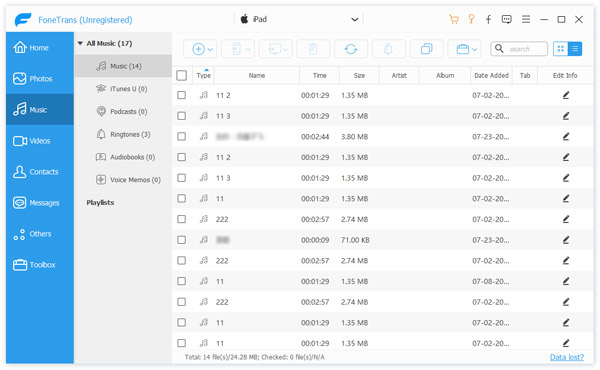
Wanneer u Muziek, Films kiest, vindt de functie Bestandsfilter snel uw gewenste bestanden in de categorie Genre, Artiesten en Albums. Klik op de inhoud van genre, artiesten en albums. De overeenkomende bestanden verschijnen in het rechter inhoudspaneel. U kunt ook de trefwoorden van de bestandsnaam invoeren in het zoekveld om het bestand direct te vinden.
Stap 3 Breng iPad-bestanden over naar pc
Klik op de knop "Exporteren" en kies Exporteren naar pc. In het resulterende venster kunt u selecteren waar u uw bestanden op uw pc wilt opslaan. Nadat u de uitvoermap hebt gekozen, klikt u op de knop "OK" om te beginnen met het overzetten van bestanden van iPad naar pc.
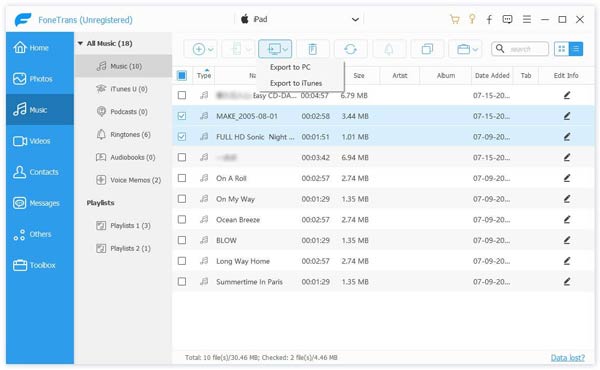
✔ Het is een uitstekend stuk software om iPad-bestanden over te dragen, waaronder muziek, films, afspeellijsten, tv-programma's, podcast, iTunes U, ringtone, ePub, pdf, audioboeken, filmrol, foto, spraakmemo's, camera-opname, sms, MMS en contacten naar pc. Ook deze iPad-overdracht helpt je synchroniseer gegevens van computer naar iPad.
✔ Het ontwerp is gebruiksvriendelijk, aantrekkelijk, netjes en schoon. Het is dus gemakkelijker dan ooit om door uw muziek, films, tv-programma's en meer te bladeren, deze te beheren en te synchroniseren.
✔ Hiermee kunt u iPad-bestanden openen en exporteren naar elke gewenste pc voor back-up met slechts een paar klikken in seconden.
✔Dit programma is compatibel met iOS 10 en u kunt het gebruiken om gegevens tussen de nieuwste iOS-apparaten te verplaatsen.